'>
Jeśli korzystasz z systemu Windows 10, a mysz i klawiatura przestają działać po wybudzeniu komputera ze snu, nie jesteś sam. Wielu użytkowników systemu Windows również zgłasza ten problem. Ale bez obaw, można to naprawić.
Oto 3 rozwiązania, które możesz wypróbować. Być może nie będziesz musiał wypróbowywać ich wszystkich; po prostu pracuj w dół, aż znajdziesz ten, który Ci odpowiada.
1: Wyłącz automatyczne aktualizacje sterowników
2: Zainstaluj ponownie sterowniki myszy i klawiatury
3: Zmień ustawienia w zarządzaniu energią
Uwaga że potrzebujesz działającej myszy lub pióra, aby wykonać następujące metody.
1: Wyłącz automatyczne aktualizacje sterowników
Podejrzewa się, że automatyczne aktualizacje sterowników w Aktualizacja systemu Windows powoduje ten problem.
Mimo że Windows Update twierdzi, że instaluje prawidłowe sterowniki, nierzadko zdarza się, że wielu użytkowników ma złe sterowniki dostarczane przez system Windows, które powodują różnego rodzaju problemy. Czasami usługa Windows Update zastępuje sterowniki do ręcznej aktualizacji własnymi sterownikami, co jest niedopuszczalne w przypadku niektórych komputerów.
Aby naprawić problem z niedziałającą myszą i klawiaturą, musisz wyłączyć automatyczne aktualizacje sterowników z systemu Windows.
1) Kliknij Początek na klawiaturze i kliknij Panel sterowania .
2) Wyświetl według Kategoria , Kliknij System i bezpieczeństwo .

3) Kliknij System .
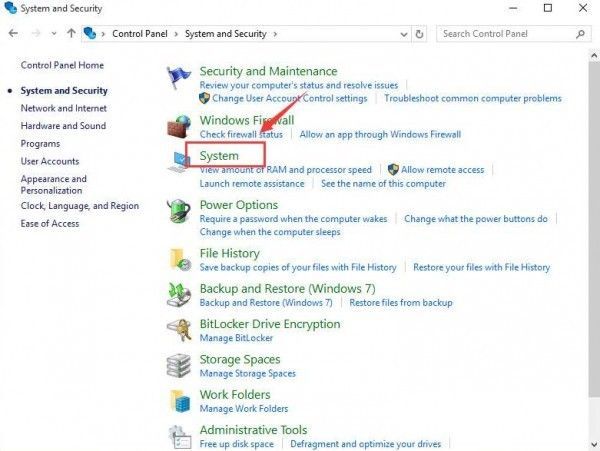
4) Kliknij Zaawansowane ustawienia systemu .
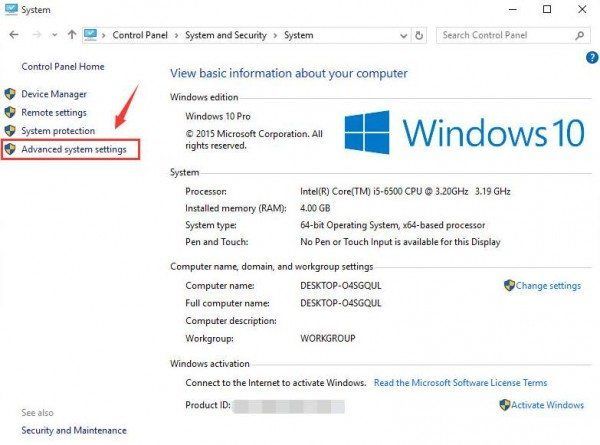
5) Kliknij Sprzęt komputerowy a następnie kliknij Ustawienia instalacji urządzenia.
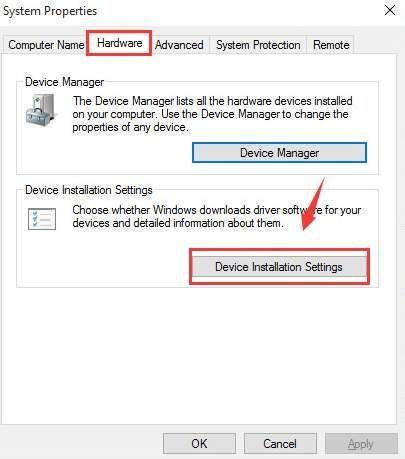
6) Kliknij Nie, pozwól mi wybrać, co robić i Nigdy nie instaluj oprogramowania sterownika z Windows Update . Kliknij Zapisz zmiany .
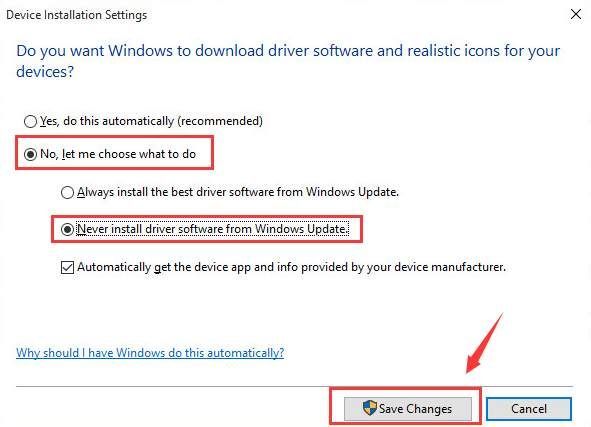
2: Zainstaluj ponownie sterowniki myszy i klawiatury
Prawdopodobnie przyczyną tego problemu są wadliwe lub przestarzałe sterowniki myszy i klawiatury. Sprawdź, czy Twoja mysz i klawiatura mają odpowiednie sterowniki, a jeśli tak nie jest, zaktualizuj je.
Jeśli nie masz czasu, cierpliwości lub umiejętności obsługi komputera, aby ręcznie zaktualizować sterowniki, możesz to zrobić automatycznie za pomocą Łatwy kierowca .
Łatwy kierowca automatycznie rozpozna Twój system i znajdzie dla niego odpowiednie sterowniki. Nie musisz dokładnie wiedzieć, jaki system działa na Twoim komputerze, nie musisz ryzykować pobrania i zainstalowania niewłaściwego sterownika i nie musisz się martwić, że podczas instalacji popełnisz błąd.
Możesz aktualizować sterowniki automatycznie za pomocą DARMOWE lub Pro wersji Driver Easy. Ale w wersji Pro wystarczy 2 kliknięcia (a otrzymasz pełne wsparcie i 30-dniową gwarancję zwrotu pieniędzy):
1) Pobieranie i zainstaluj Driver Easy.
2) Uruchom Driver Easy i kliknij Skanuj teraz przycisk. Driver Easy przeskanuje komputer i wykryje sterowniki powodujące problemy.
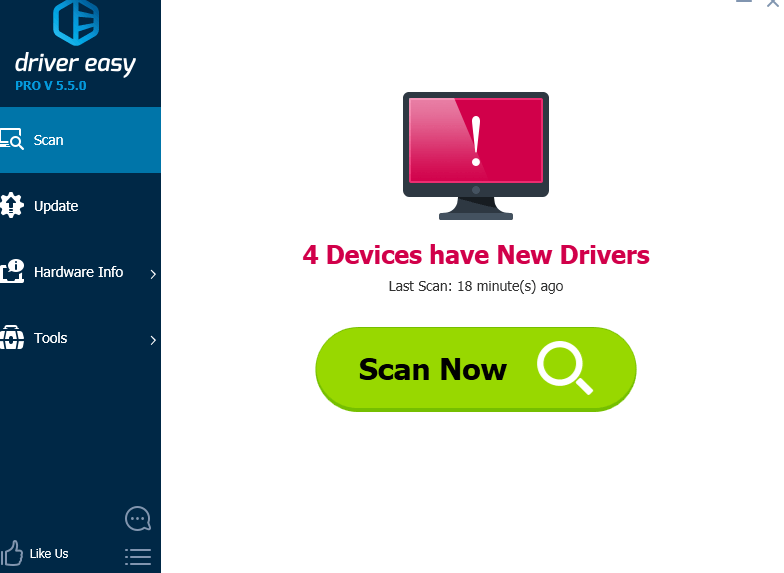
3) Kliknij Aktualizacja obok oznaczonych urządzeń myszy i klawiatury, aby automatycznie pobrać i zainstalować poprawne wersje ich sterowników (możesz to zrobić za pomocą wersji DARMOWEJ).
Lub kliknij Aktualizuj wszystko aby automatycznie pobrać i zainstalować poprawną wersję wszystkich sterowników, których brakuje lub są nieaktualne w systemie (wymaga to rozszerzenia Wersja Pro - po kliknięciu pojawi się monit o uaktualnienie Aktualizuj wszystko ).
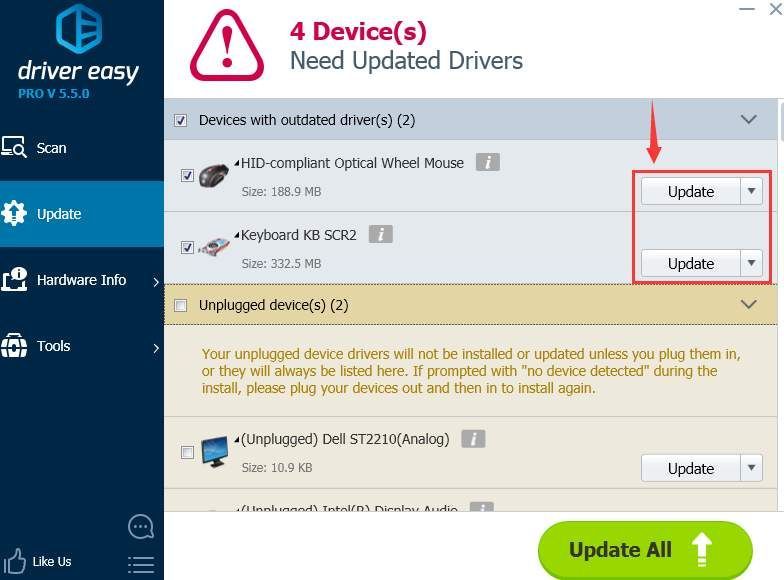
3: Zmień ustawienia w zarządzaniu energią
Wadliwe ustawienia w Zarządzaniu energią są również jedną z prawdopodobnych przyczyn tego problemu. Możesz przejść do innego trybu ustawień, aby sprawdzić, czy problem został rozwiązany:
1) Na klawiaturze naciśnij Klawisz z logo systemu Windows i R w tym samym czasie. Rodzaj devmgmt.msc i naciśnij Wchodzić .
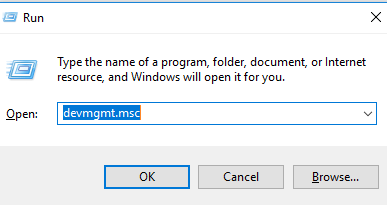
2) Rozwiń Myszy i inne urządzenia wskazujące . W przypadku sterownika klawiatury rozwiń Klawiatury .
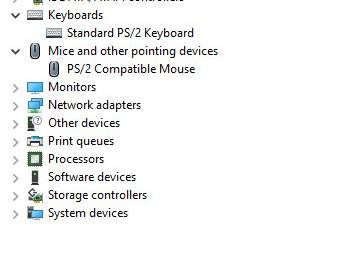
3) Kliknij prawym przyciskiem myszy nazwę sterownika myszy lub klawiatury i kliknij Nieruchomości .
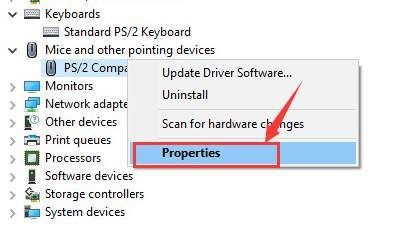
4) Kliknij Zarządzanie energią , upewnij się, że pudełko Zezwól komputerowi na wyłączenie urządzenia w celu oszczędzania energii opcja jest odznaczona i kliknij dobrze .
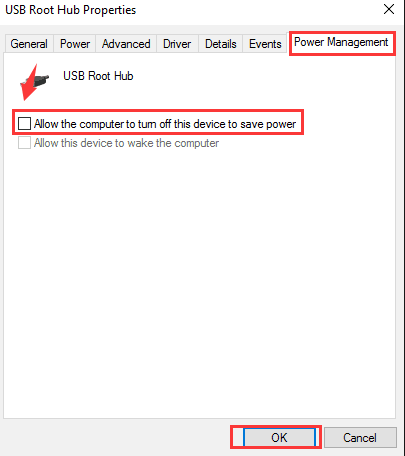
5) Uruchom ponownie komputer. Sprawdź, czy ten problem wystąpi ponownie.






![[Rozwiązano] Modern Warfare nie łączy się z usługami online](https://letmeknow.ch/img/network-issues/80/modern-warfare-not-connecting-online-services.jpg)